Windows Server 2012 DHCP Migration to Windows Server 2022
Merhaba, makalemizin birinci bölümünden Windows Server 2012 Domain Controller sunucumuza Windows Server 2022 sunucumuzu Additional Domain Controller olarak kurmuştuk. Bu makalemizde Windows Server 2012 Domain Controller sunucumuz üzerinde bulunan DHCP rolünü tüm ayarları ile birlikte Windows Server 2022 Sunucumuz üzerine aktaracağız.
Bu işlemden sonra Windows Server 2012 Domain Controller Sunucumuz üzerindeki Certificate Services rolünü Windows Server 2022 sunucumuz üzerine taşıyacağız. Son olarak ise FSMO rollerini Windows Server 2012 sunucumuzun üzerinden Windows Server 2022 sunucumuz üzerine taşıyıp, Windows Server 2022 sunucumuzu primary Domain Controller sunucusunu haline getirerek Windows Server 2012 sunucumuzu ortamdan kaldıracağız.
Sözümüzü fazla uzatmadan adımlarımıza başlayalım. Şu anda Windows Server 2012 Domain Controller sunucumuz üzerinde DHCP rolü aktif olarak kullanılmakta.
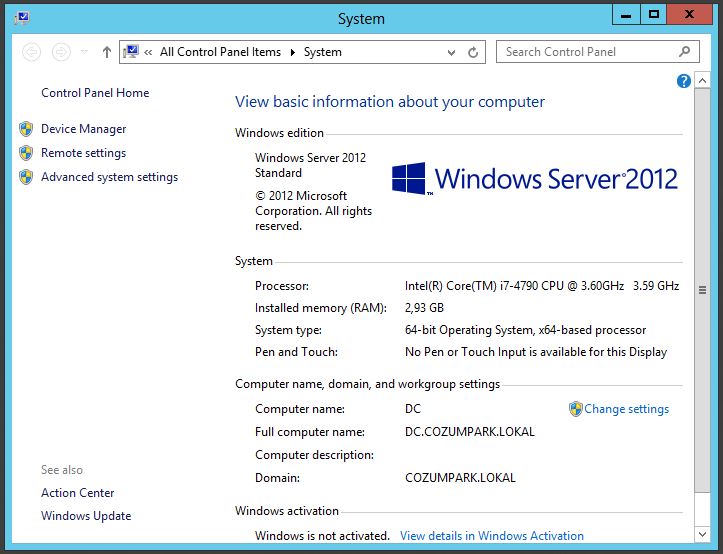
DHCP sunucumuz üzerinden sisteme bağlı olan bir kullanıcıya ip dağıtılmakta.
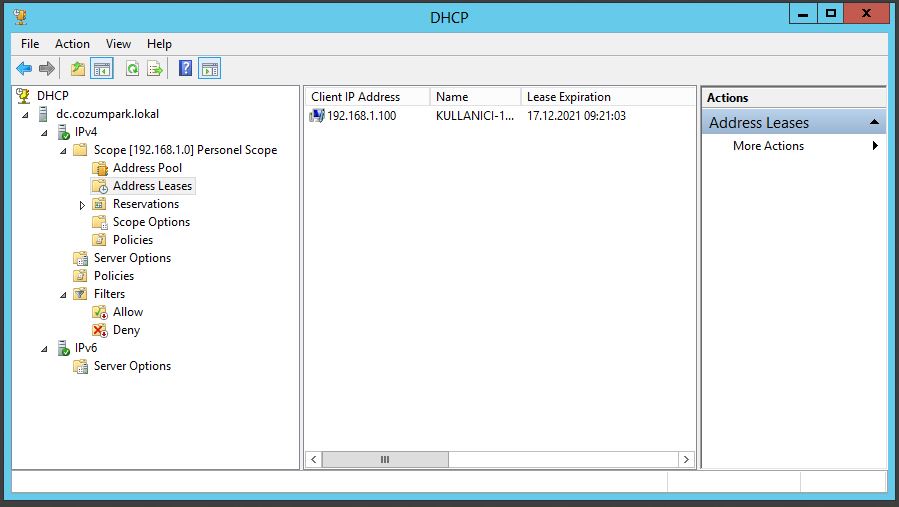
Şu anda DHCP üzerinden ip alan kullanıcı bilgisayarımızda ip yapılandırması aşağıdaki gibi gözükmekte.
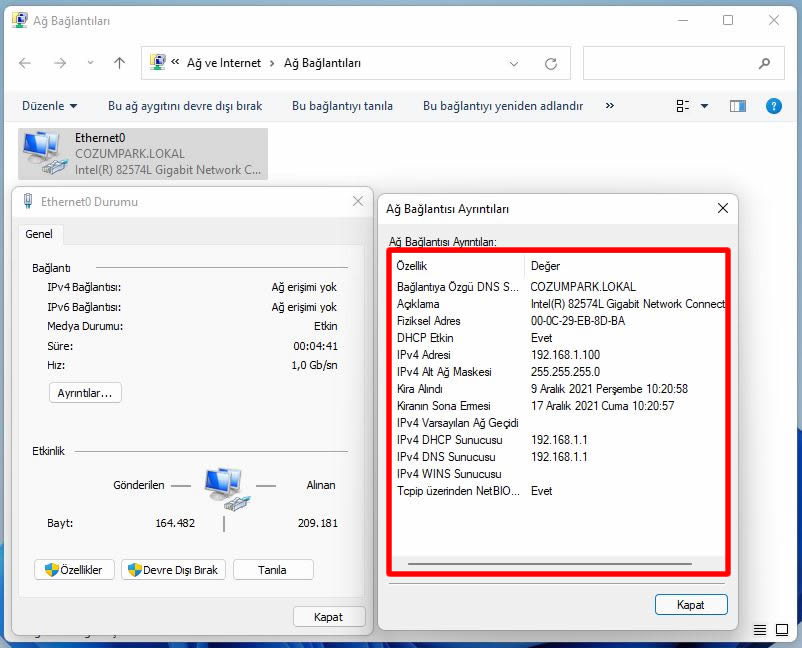
DHCP sunucumuz üzerindeki tüm scope, rezervasyon, allow gibi ayarları aktarmak için aşağıdaki komut ile DHCP sunucumuz üzerindeki ayarların komple yedeğini alalım.
Netsh dhcp server export C:\DhcpYedek.txt all
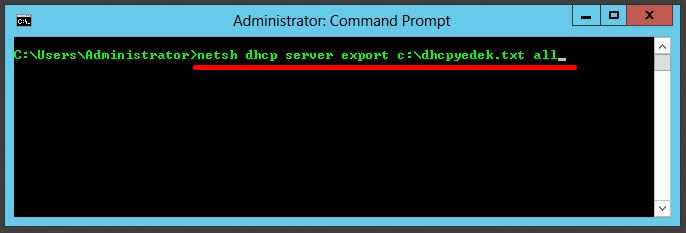
Yedeğimiz C: sürücüsü içerisine sorunsuzca alındı.
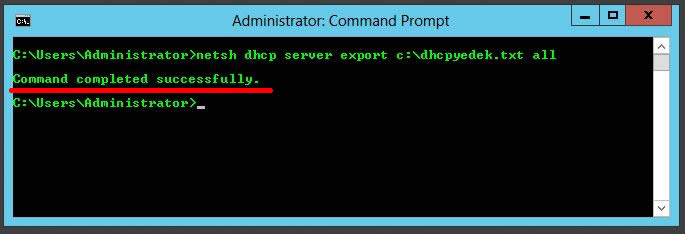
Yedeğimizi aşağıdaki gibi görebiliyoruz.
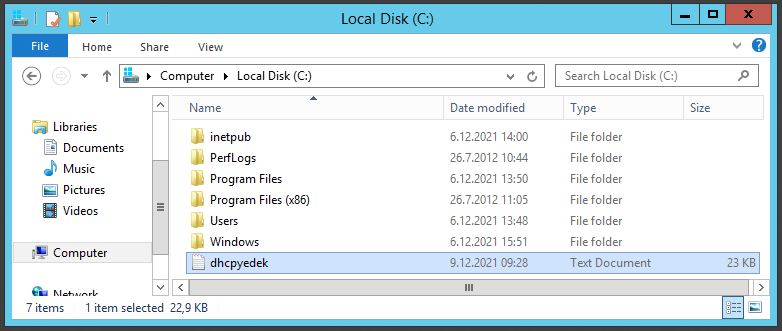
Yedeğimiz içeriğinin okunmaması durumu için kriptolanmış durumda.
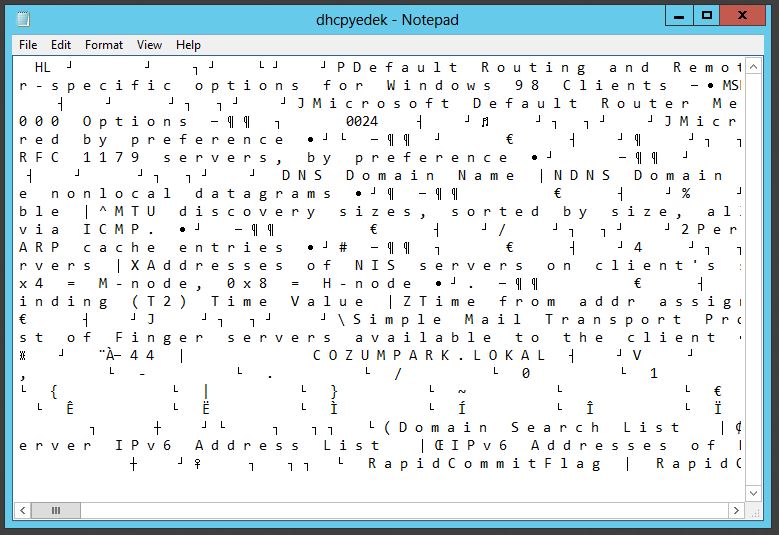
Bu işlemden sonra artık bu anı milat kabul edip aynı sistemde iki DHCP görev yapamayacağı için ve biz yeni sistemi devreye alıp aktif olarak yeni sistemi kullanacağımız için Windows Server 2012 Domain Sunucumuz üzerinde kurulu olan DHCP rolünü kaldırabilir veya servisini stop ve manuel duruma çekebiliriz. Biz herhangi bir problem olma durumuna karşın rolü kaldırmak yerine servisini durduruyoruz.
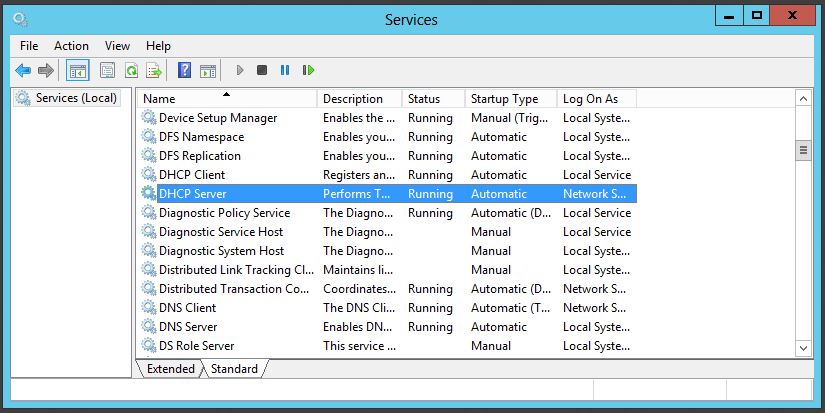
Servisin Startup Type özelliğini Manuel olarak seçtikten sonra OK Stop butonuna tıklayalım ve OK ile işlemimizi onaylayalım.
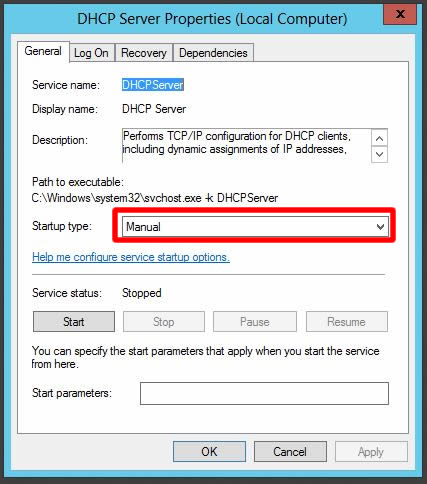
Servis Startup Type, Manuel duruma geldi ve şu anda çalışmıyor.
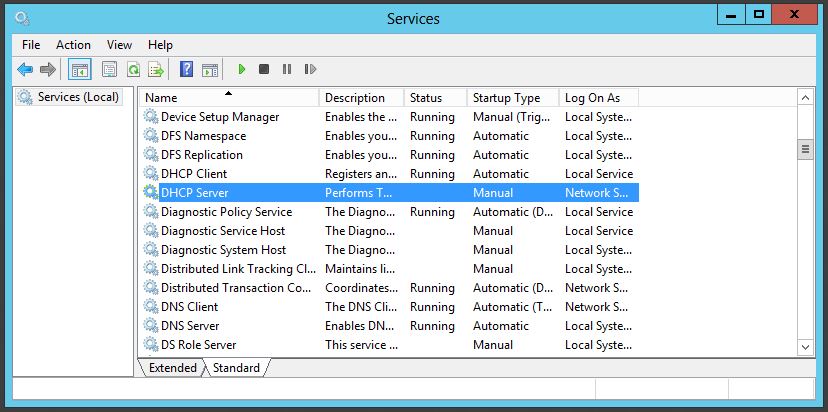
Şimdi Windows Server 2022 sunucumuz üzerinde gerekli işlemleri yapalım. Öncelikle DHCP rolünü kuralım. Bu işlemi Server Manager üzerinden yapalım. Önceki makalelerimizde DHCP kurulumuna detaylı olarak değinmiştik. Bu nedenle adımları atlamalı olarak anlatacağım.
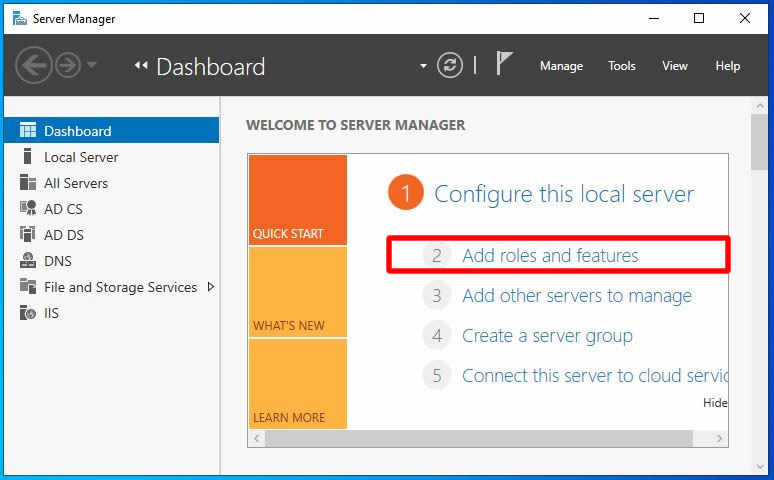
DHCP rolünü seçelim ve kuralım.
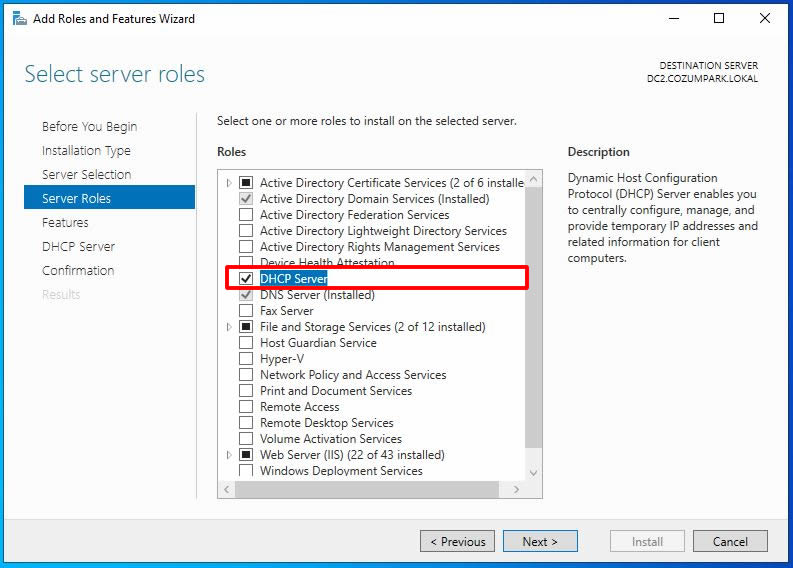
Kurulum işlemi tamamlandıktan sonra DHCP sunucusu konsolunu açalım. Temel konsol geldi ve varsayılan halde.
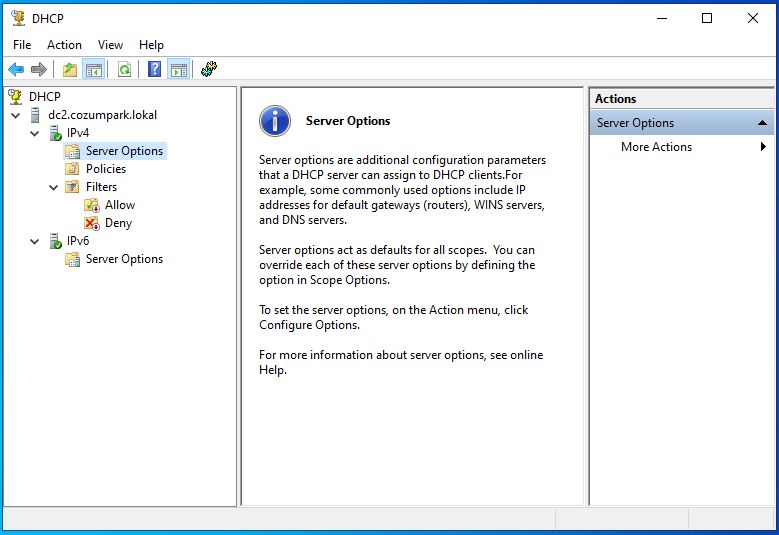
Windows Server 2012 sunucumuz üzerinde aldığımız DHCP sunucu yedeğimizi Windows Server 2022 sunucumuza yedeği döneceğimiz yola kopyalayalım. Ben doğrudan C: sürücüsü içerisine kopyalıyorum.
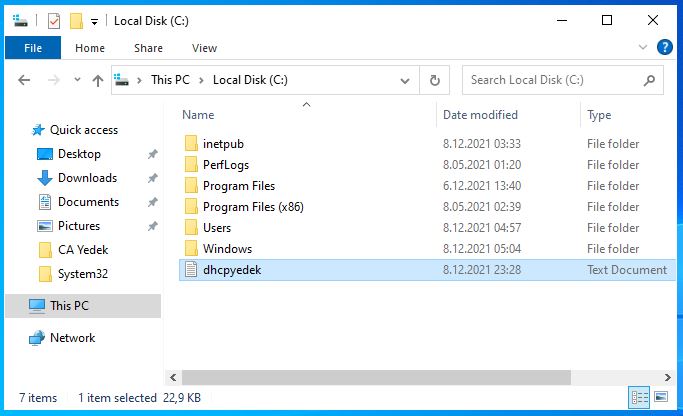
Öncelikle DHCP sunucumuz üzerinde bir scope var mı? Yok olduğunu biliyoruz ama aşağıdaki komutla kontrol edelim.
Netsh Dhcp Server Show Scope
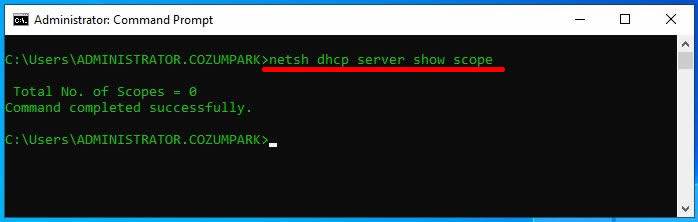
Windows Server 2022 sunucumuzda CMD konsolunu açıp aşağıdaki komut ile Windows Server 2012 DHCP sunucumuz üzerinden aldığımız yedeği restore ediyorum.
Netsh Dhcp Server import C:\dhcpyedek.txt all
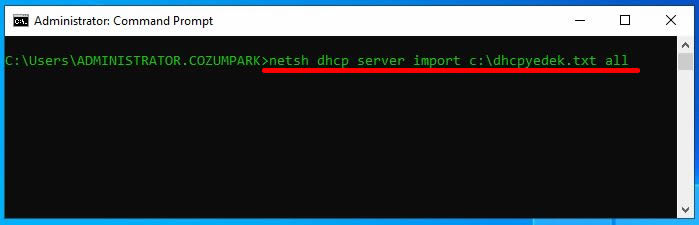
Yedeği dönme işlemimiz başarı ile tamamlandı.
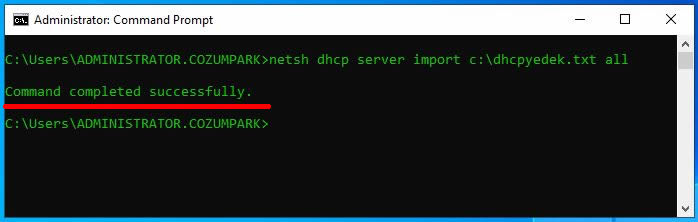
Şu anda DHCP sunucumuz üzerine Windows Server 2012 DHCP sunucusu üzerindeki ayarlar birebir aktarıldı. Durum aşağıdaki gibi gözükmekte. Scope, rezervasyon gibi tüm ayarlarımız geldi.
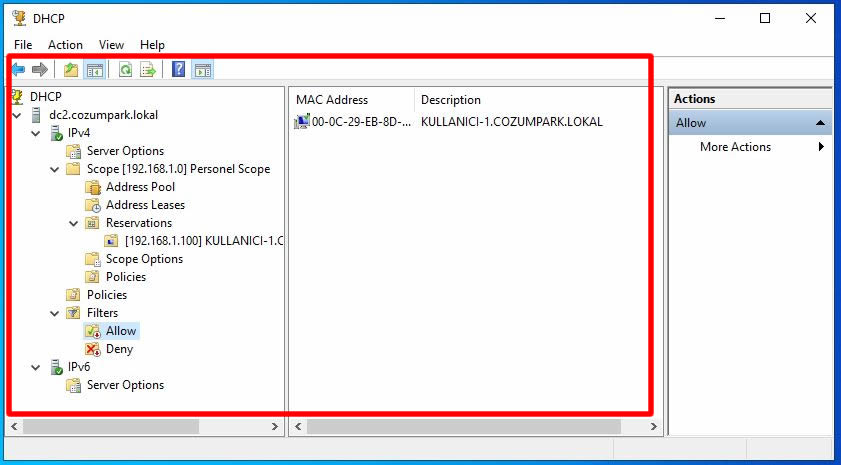
Kullanıcı ağ kartımızı Devre Dışı bırakıp yeniden etkinleştirme yaparak yeni sunucumuzdan ip alıp almadığını kontrol edelim.
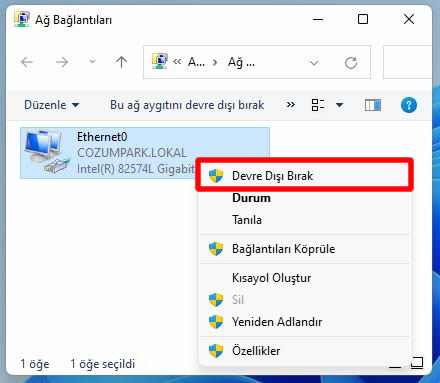
Etkinleştir yaparak durumu gözlemleyelim.
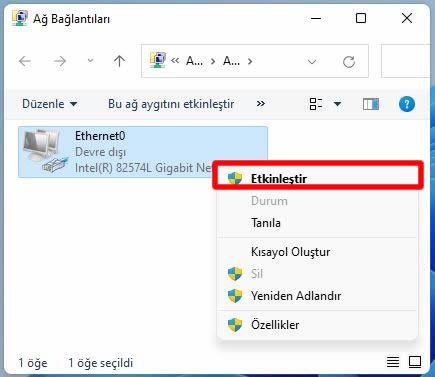
Şu anda kullanıcımız aşağıda görüldüğü gibi 192.168.1.2 ip numaralı DC2 isimli Windows Server 2022 üzerinde kurup yapılandırdığımız DHCP üzerinden ip almış durumda.
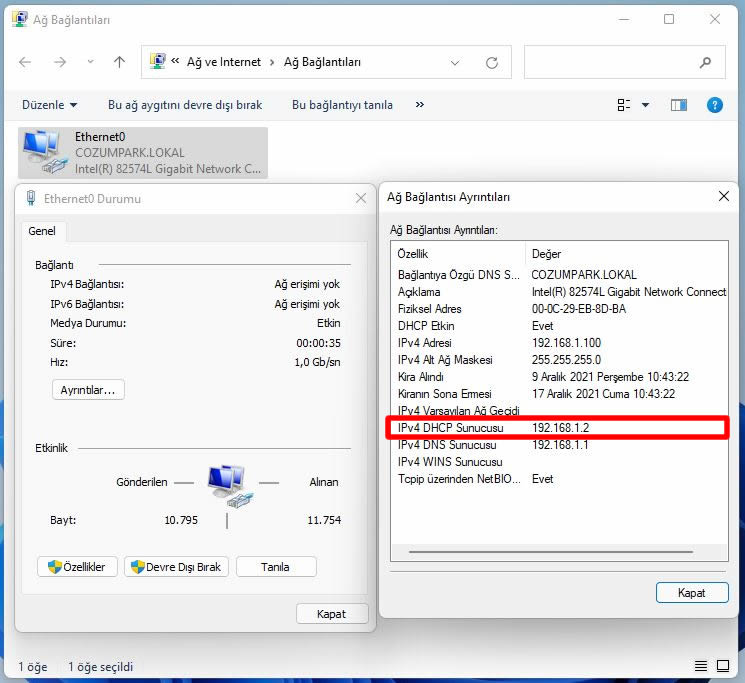
Şimdiye kadar olan kısımda Windows Server 2012 işletim sistemine sahip Domain Controller sunucumuza Windows Server 2022 işletim sistemli sunucumuzu Additional Domain Controller olarak kurulum adımlarını tamamladık. Windows Server 2012 üzerindeki DHCP rolünü Windows Server 2022 ADC sunucumuz üzerine taşıyarak test ettik ve sorunsuzca bu aşamaları tamamladık.
Bundan sonraki adımlarda Windows Server 2012 üzerinde yer alan Certificate Services rolünü Windows Server 2022 sunucumuz üzerine taşıyıp, Windows Server 2012 üzerindeki FSMO rollerimizi Windows Server 2022 üzerine aktarıp, Windows Server 2012 Domain Sunucumuzu ortamdan kaldırıp, Domain ve Forest Functional Level versiyonlarını yükselteceğiz.
Umarım yararlı olur. Sonraki makalemizde görüşmek dileğiyle.










Eline sağlık Rıza.
Elinize sağlık, faydalı bir makale daha (: